Hoe om `n Sony PS4 met selfone en draagbare toestelle aan te sluit
Dit is moontlik om jou PS4 te koppel aan Android of iPhone met behulp van die PlayStation App. Dit sal jou toelaat om die PS4 te beheer deur die foon te gebruik en selfs dit as `n tweede skerm te gebruik as die spel dit ondersteun. Dit is ook moontlik om `n USB-stasie aan te sluit op die PS4 om multimedia-lêers te speel en rugsteunkopieë van belangrike PS4-data te maak.
stappe
Deel 1
Koppel `n slimfoon met die PlayStation App
1
Laai die PlayStation-program af vir jou foon.
- U kan die aansoek gratis in die Apple App Store of Google Play Winkel kry. Jy sal `n iPhone- of Android-toestel nodig hê om die aansoek te gebruik.

2
Koppel die PS4 en die telefoon aan dieselfde netwerk.
3
Maak die spyskaart oop "instellings" op PS4.

4
Kies "Verbindingsinstellings van die PlayStation App".
5
Maak die PlayStation-program op die mobiele toestel oop.

6
Toca "Koppel aan PS4".
7
Speel die PS4.

8
Voer die kode in wat op die PS4 vertoon word.

9
Sluit die PS4 aan.
10
Aktiveer beheer van die PS4 deur aan te raak "Tweede skerm".
11
Aktiveer die tweede skerm funksionaliteit (spesifiek vir speletjies).
12
Gebruik die foon as die sleutelbord van die PS4.
13
Skakel die PS4 af.
Deel 2
Gebruik `n USB-skyf
1
Formateer die USB-stasie om met die PS4 te werk.
- Dit is moontlik om `n USB-stasie te gebruik om multimedia-lêers te speel of om jou gestoorde data te stoor. Ten einde die PS4 die eenheid te herken, moet jy dit met die PS4 saamwerk. Die meeste USB-skywe het die korrekte formaat. Die opmaak van die eenheid sal alles wat dit bevat, verwyder.
- Regskliek op die eenheid op die rekenaar en kies "formaat" Om die eenheid te formateer. Kies "FAT32" of "exFAT" as `n lêerstelsel.
2
Skep dopgehou "MUSIEK" ("musiek") "MOVIES" ("videos") en "FOTO`S" ("foto`s") in die eenheid.
3
Kopieer die multimedia-lêers wat jy in hul onderskeie vouers wil speel.
4
Plaas die USB-stasie in die PS4.
5
Maak die aansoek oop "Multimedia speler" om die musiek- en video-lêers te speel.
6
Kies jou USB-stasie om die inhoud daarvan te sien.
7
Soek vir die liedjie of video wat jy wil speel.
8
Speel die inhoud
9
Kopieer jou wilddata wat in die USB-stasie gestoor is.
10
Kopieer die skermkiekies en video`s van die speletjies op die USB-skyf.
Deel op sosiale netwerke:
Verwante
 Hoe om PlayStation Plus te kanselleer
Hoe om PlayStation Plus te kanselleer Hoe om die iPad aan te sluit op die PS3
Hoe om die iPad aan te sluit op die PS3 Hoe om die Xbox 360 aan te sluit op die rekenaar
Hoe om die Xbox 360 aan te sluit op die rekenaar Hoe om PS3-speletjies af te laai
Hoe om PS3-speletjies af te laai Hoe om `n Apple-posbus op `n Android-foon te installeer
Hoe om `n Apple-posbus op `n Android-foon te installeer Hoe om PS3-speletjies op `n PS4 te speel
Hoe om PS3-speletjies op `n PS4 te speel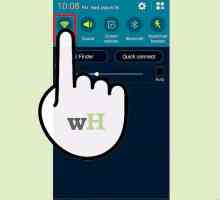 Hoe om Android 2.3 tot 4.0 handmatig by te werk
Hoe om Android 2.3 tot 4.0 handmatig by te werk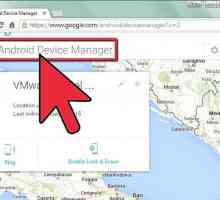 Hoe om `n gesteelde foon te sluit
Hoe om `n gesteelde foon te sluit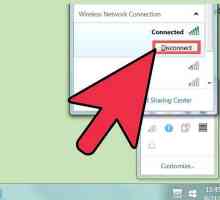 Hoe om maklik die iPhone 3G internet konneksie met Windows XP en jou PS3 te deel
Hoe om maklik die iPhone 3G internet konneksie met Windows XP en jou PS3 te deel Hoe om die PlayStation 4 aan die internet te koppel
Hoe om die PlayStation 4 aan die internet te koppel Hoe om te koppel aan `n draadlose netwerk op jou iPhone
Hoe om te koppel aan `n draadlose netwerk op jou iPhone Hoe om iMessage vir Android te kry
Hoe om iMessage vir Android te kry Hoe om `n rugsteun van `n Android-foon in die Google Cloud te maak
Hoe om `n rugsteun van `n Android-foon in die Google Cloud te maak Hoe om Android op `n iPhone te installeer
Hoe om Android op `n iPhone te installeer Hoe Opera Mini installeer
Hoe Opera Mini installeer Hoe Runtastic Six Pack Abs installeer op jou iPhone of Android-toestel
Hoe Runtastic Six Pack Abs installeer op jou iPhone of Android-toestel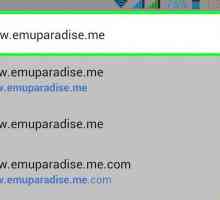 Hoe om PlayStation 1-speletjies op `n Android-foon te speel
Hoe om PlayStation 1-speletjies op `n Android-foon te speel Hoe om YouTube-video`s op die selfoon te plaas
Hoe om YouTube-video`s op die selfoon te plaas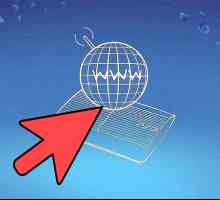 Hoe teken jy aan vir PlayStation Network
Hoe teken jy aan vir PlayStation Network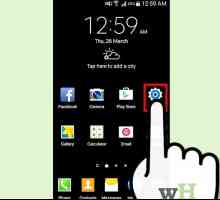 Hoe om jou Android-foon as `n draagbare Wifi-sone te gebruik (Tethering)
Hoe om jou Android-foon as `n draagbare Wifi-sone te gebruik (Tethering)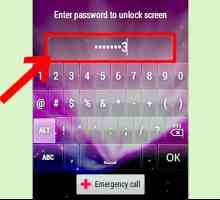 Hoe om die internetverbinding op `n Android-foon te aktiveer
Hoe om die internetverbinding op `n Android-foon te aktiveer
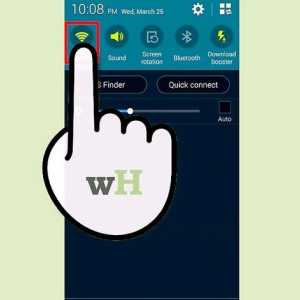 Hoe om Android 2.3 tot 4.0 handmatig by te werk
Hoe om Android 2.3 tot 4.0 handmatig by te werk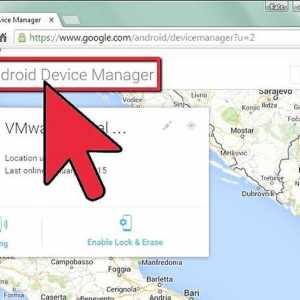 Hoe om `n gesteelde foon te sluit
Hoe om `n gesteelde foon te sluit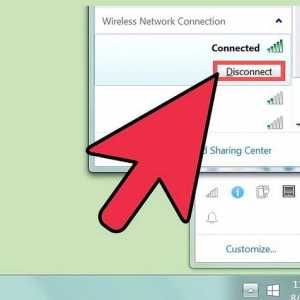 Hoe om maklik die iPhone 3G internet konneksie met Windows XP en jou PS3 te deel
Hoe om maklik die iPhone 3G internet konneksie met Windows XP en jou PS3 te deel Hoe om die PlayStation 4 aan die internet te koppel
Hoe om die PlayStation 4 aan die internet te koppel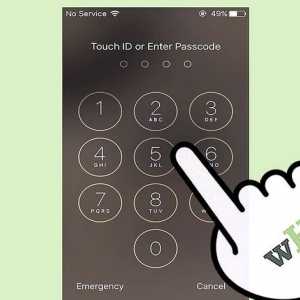 Hoe om te koppel aan `n draadlose netwerk op jou iPhone
Hoe om te koppel aan `n draadlose netwerk op jou iPhone